手把手教你MyEclipseUML建模(上)
转 https://blog.csdn.net/qq_37939251/article/details/83444359
1.用UML 1建模
MyEclipse提供了以下UML 1特性:
- UML图:用例、类、序列、协作、状态、活动、部署
- 集成图表编辑器、大纲视图和属性视图
- UML透视图
- 自由图形绘图工具
- 通过热点区域直接编辑节点和连接细节
- 存储在UML模型存储库文件中的图表(例如,cardemo.umr)
- 对可能包含UML模型存储库文件的位置或项目类型没有限制
- 从模型生成Java代码
- 导出模型为XMI 1.0格式
- 以图像格式导出图表:GIF、PNG、PS、EPS、SVG
- 来自MyEclipseJEE项目或EclipseJava项目的反向工程类图
- 批量过程逆向工程任何项目、源文件夹、Java包或单个类的组合。
- 将任何Java类或接口从PackageExplorer视图拖放到任何uml类图上。
- 可定制的逆向工程首选项
- 将任何uml工件从大纲视图拖放到任何兼容的uml图上。
- 类图的自动布局选项
注:本文档的内容参考了MyEclipse中基于UML 1的特性集。请注意,这里有两个UML 1(![]() )和UML 2(
)和UML 2(![]() )IDE中可用的工具。UML 2特性的类似文档可在UML 2概述.
)IDE中可用的工具。UML 2特性的类似文档可在UML 2概述.
2.UML透视图
MyEclipseUML透视图提供了一个为建模过程的活动量身定制的工作台组织。默认视图包括UML图表编辑器、大纲视图和自定义属性视图。添加工具栏操作,以使新的图表创建快速和简单。当您在项目中创建新的UML模型时,系统会提示您打开UML透视图。
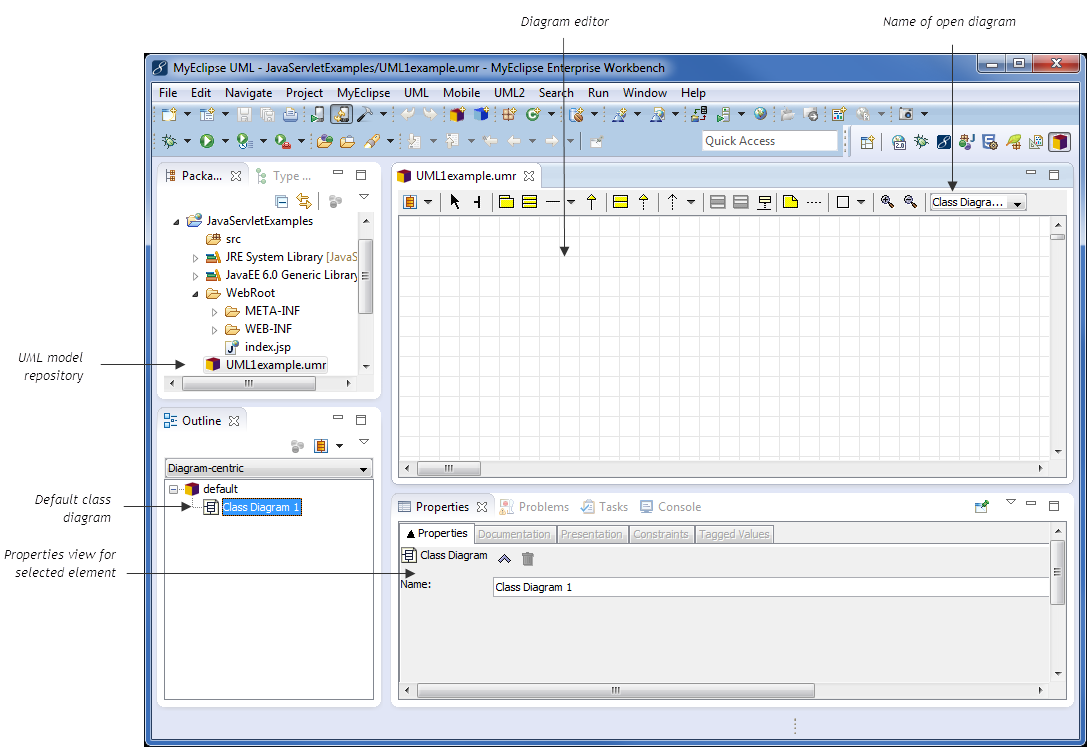
UML透视图
3.开始使用UML
要开始使用MyEclipseUML,首先要创建一个UMLModelRepository文件(UMR)。在创建新的UMR文件之后,您将进入MyEclipseUML透视图。
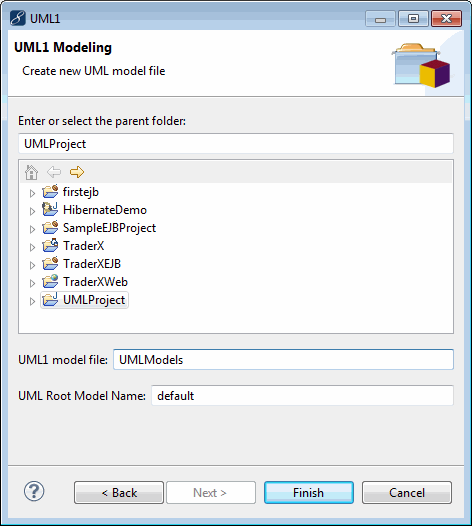
创建新的UML模型存储库文件
MyEclipseUML透视图为开发和使用UML图提供了许多专门工具,包括:
支持七种最流行的UML图
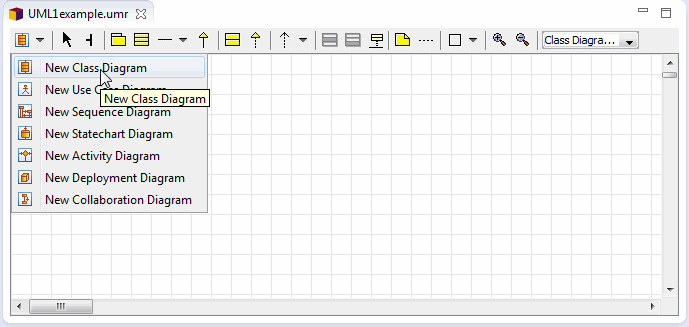
可用UML图
在同一个UMR文件中方便地管理多个图

图管理
特定于图表的工具栏,使您能够快速轻松地创建和修改图表。
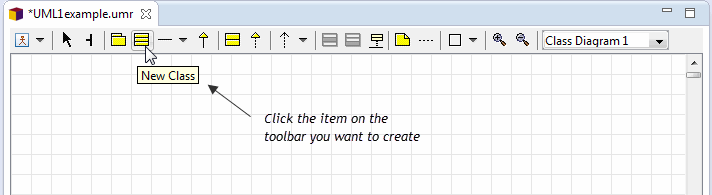
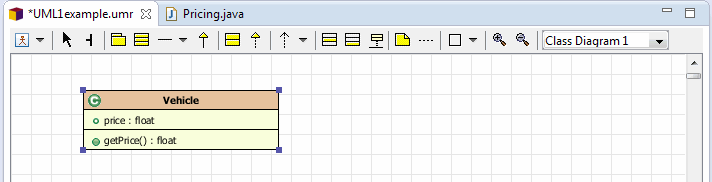
图表工具
支持直接在关系图中对元素进行内联编辑
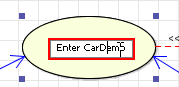
内联编辑
快速连接对支持与图表中其他元素的关系的元素的支持
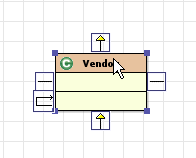
相关元素的快速连接
直接在关系图中处理的元素的上下文敏感属性。
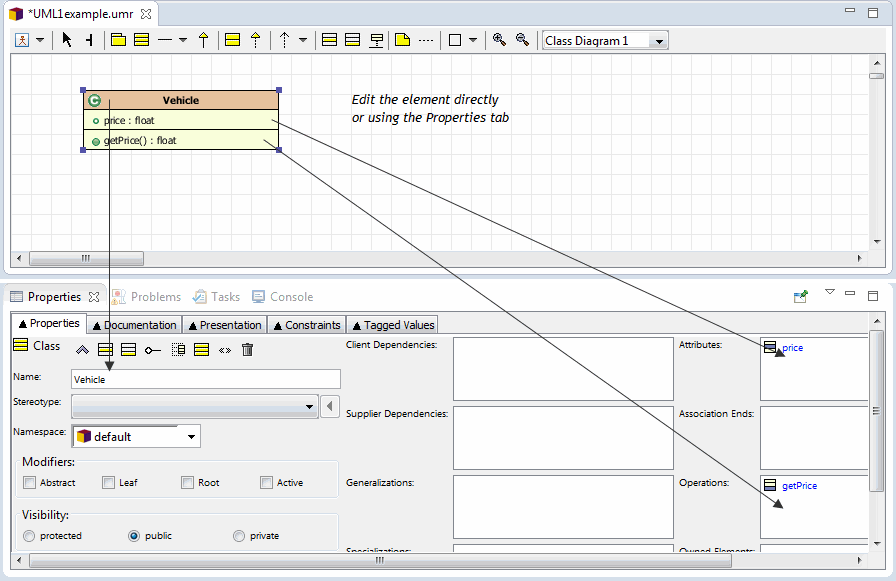
上下文敏感元素属性
作为UML开发人员,您可以使用更多的工具,比如将图表导出到图像中,这样就可以使用高级布局算法将其包含在文档、打印甚至自动布局图中。
MyEclipseUML工具面向敏捷开发模型,帮助您快速启动和运行,或者将项目逆向工程成图表以更好地理解它,或者从图表中生成源代码以快速入门。
4.正向工程
MyEclipseUML工具集最强大的特性之一是能够在图表之间转发和反向工程代码。当类图正在从UML菜单
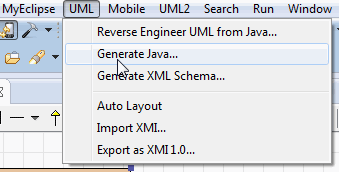
从图生成代码
在前向工程步骤中,您可以选择要从项目中读取的类,并使用向导将它们转换为类关系图。
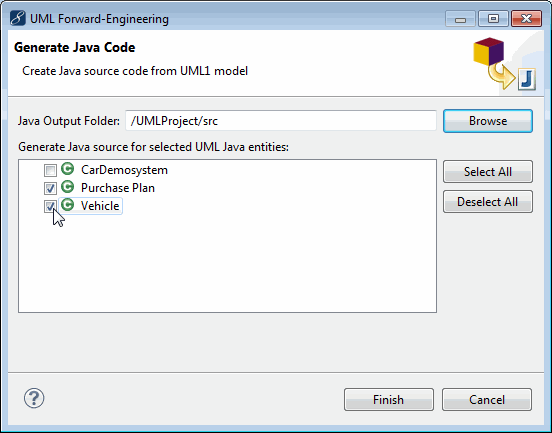
选择要转换为图表的类
前向工程步骤不仅生成图中描述的类和接口,还生成指定的任何关系(例如继承)。
5.逆向工程
除了前向工程之外,MyEclipseUML工具还支持反向工程,或从项目中读取源代码并从中生成类图的能力。当分析一个新的或复杂的源树并试图更好地理解所有的部分是如何交互的时,这是很有帮助的。逆向工程过程也有助于为文档目的生成图表。
逆向工程可以通过两种方式启动,一种是从UML菜单,就像前进的工程步骤,而另一种方式是使用拖放。
拖落
采用拖放逆向工程是最简单的方式。从包资源管理器中选择所需的类,并将它们直接放到图表中。立即为您创建了新的图表。
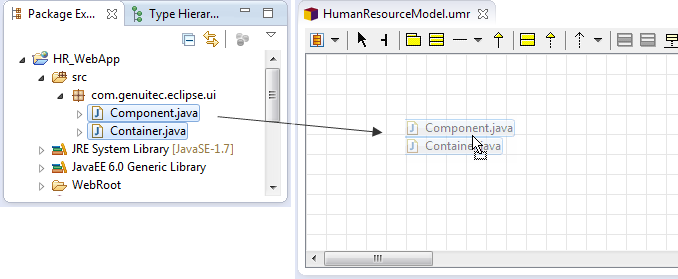
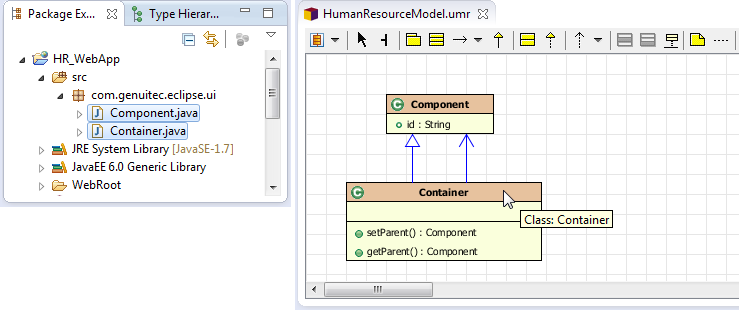
拖放逆向工程
菜单中的反向工程
要从菜单中访问反向工程,请从Java菜单项中选择UML>反向工程UML。
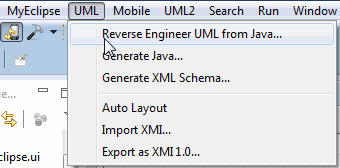
菜单上的逆向工程
从项目源中选择要包含在关系图中的元素。
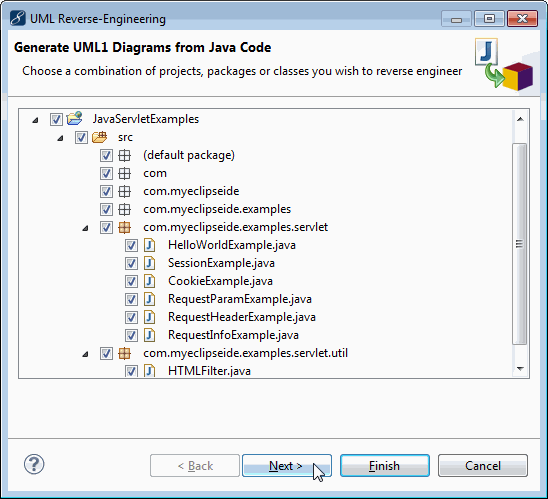
选择要图的元素
在继续之前对逆向工程过程进行微调。
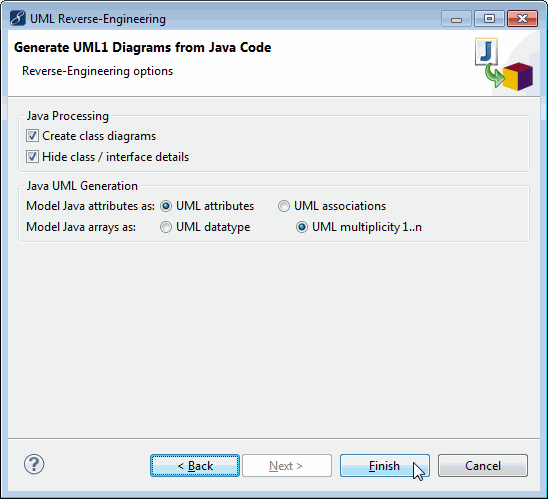
逆向工程选项
6.绘图工具
当向其他开发人员或管理人员有效地描述图表时,许多图表工具是有限的;当您受到图表工具用注释或提示注释或修饰图表的能力的限制时,情况尤其如此。
MyEclipseUML工具支持用于不同类型的图表的通用绘图工具。
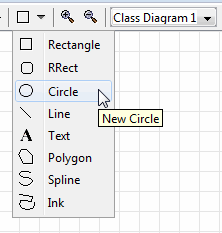
绘图工具
这些自由形式的绘图工具允许您以任何您喜欢的方式注释任何图表,而不会影响您的图表的实际布局或意义。
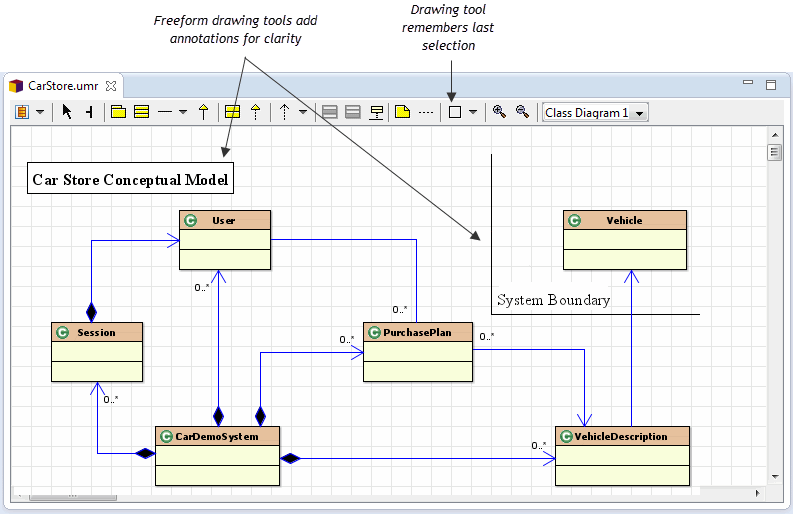
自由表格绘图工具的使用
翻译自:http://www.myeclipsecn.com/learningcenter/uml-modeling/myeclipse-uml-1/